Chatea con imagen
La inteligencia artificial (IA) nos ha permitido lograr cosas imposibles. Aquí te presentamos una plataforma única. UPDF Asistente de IA, donde puedes chatear con una imagen. Tan increíble como suena, pero es completamente verdad, y a continuación, te mostraremos cómo usarlo paso a paso. Puedes hacer un montón de cosas usando esta herramienta en línea como extraer texto de la imagen, generar contenido basado en una foto, identificar contenido del cuadro, resolver preguntas, traducir texto en la imagen, etc.
Es fácil de usar como cualquier Chatbot. No te preocupes por el coste, los primeros 30 prompts nos salen GRATIS y la versión de pago también es muy barata. Una vez que obtengas la suscripción, también puedes descargar la aplicación de escritorio UPDF haciendo clic en el botón de abajo, que te permitirá chatear con un PDF. Imagina la eficiencia te regalará en tu trabajo. Puedes probar a utilizar esta herramienta en línea ahora mismo con este enlace.
Windows • macOS • iOS • Android 100% Seguro
Parte 1. Cómo extraer texto de la imagen por chat de IA con imagen
¿Alguna vez has tomado una imagen de un recibo o un extracto de un libro, o ha interceptado una imagen con información importante, pero ha tenido que utilizar un software especializado con reconocimiento óptico de caracteres (OCR) para extraer el texto? Es una tortura, ¿no? Pero ahora, puedes extraer texto de cualquier archivo de imagen utilizando UPDF Asistente de IA. Para realizarlo, sigue estos sencillos pasos.
Para la web: después de acceder a la interfaz principal de UPDF AI, navega hasta la interfaz «Chat Bot» desde el panel izquierdo. Haz clic en el icono «Imagen» del cuadro de texto para añadir una imagen con texto. Una vez hecho esto, debes escribir una «indicación» y pedir al asistente de IA que extraiga el texto de la imagen.
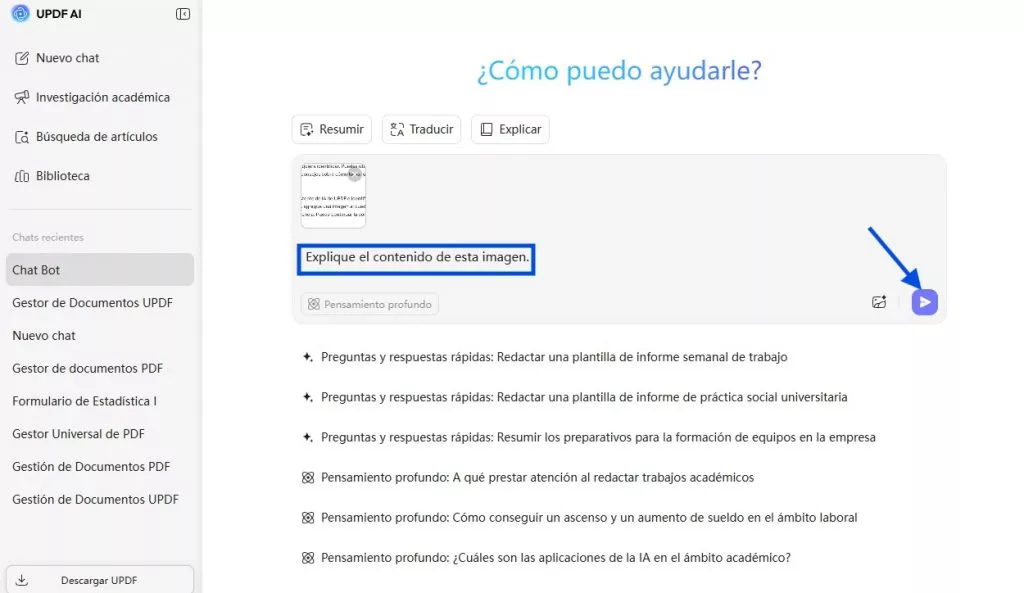
Incluso tienes la posibilidad de extraer texto escrito a mano subiendo las imágenes a UPDF AI. Tanto si utilizas la versión online como la de escritorio, solo tienes que subir la imagen y pedirle a la IA que extraiga el texto.
Para la web: después de entrar en la interfaz de UPDF AI, accede a la pantalla del chatbot y pulsa el icono de imagen para subir una imagen que contenga texto escrito a mano. Ahora, solo tienes que pedirle a la IA que extraiga el texto escrito a mano y pulsar el icono de enviar para obtener los resultados.
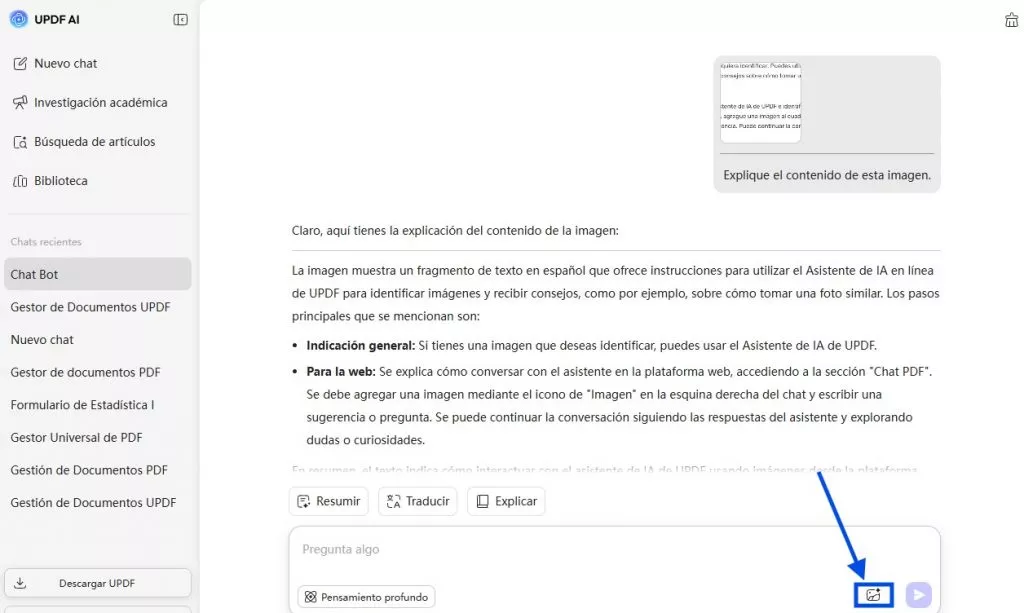
Para ordenadores de sobremesa: después de importar el PDF, acceda a la ventana de UPDF AI desde la parte superior derecha de la pantalla. A continuación, pulse el botón «Empezar» para obtener un resumen instantáneo y, a continuación, pulse el icono «Imagen» para cargar la imagen con el texto escrito a mano. Ahora, dé la orden de extraer el texto escrito a mano y pulse el icono «Enviar» para obtener el texto copiable.
(Nota: Puedes abrir cualquier archivo PDF. Solo necesitas acceder a la función de chat en UPDF AI).
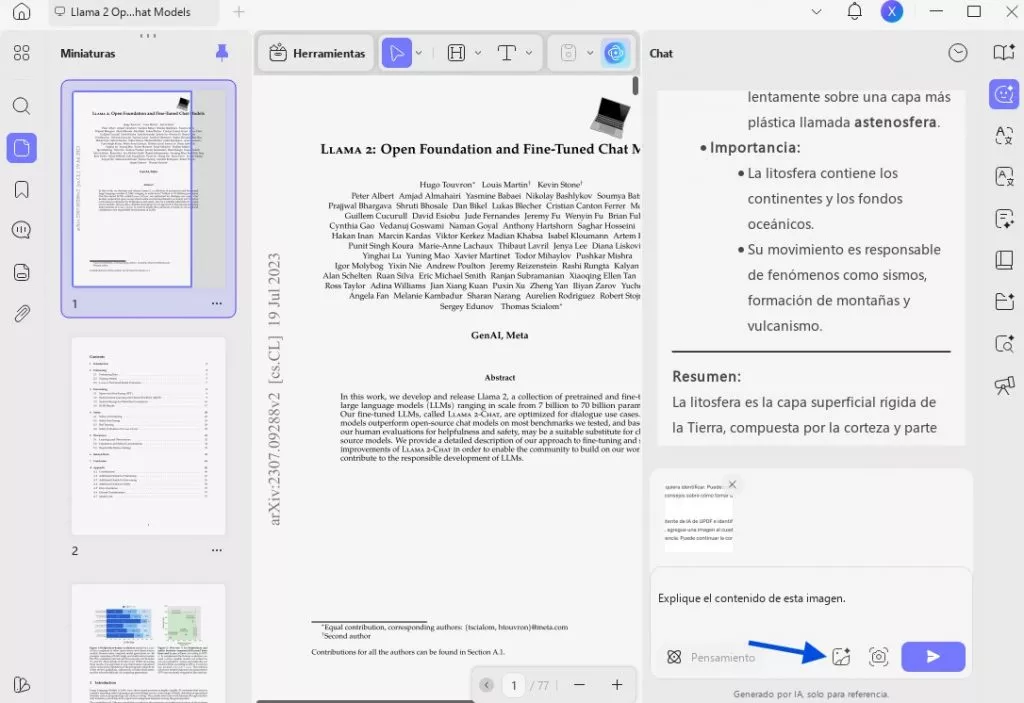
Parte 2. Cómo generar contenidos chateando con imagen
Si te estás quedando sin ideas de contenido, puedes usar el Asistente de IA en línea de UPDF para generar contenido basado en una imagen. Incluso puedes especificar la cantidad de ideas que deseas que el Asistente de IA en línea de UPDF genere para ti, de modo que tengas varias opciones. Solo sigue estos sencillos pasos para desarrollar contenido usando esta aplicación en línea.
Para la web: Para que UPDF AI cree contenido a partir de una imagen, comience por cargar la imagen utilizando el icono «Imagen». Introduzca su texto (puede pedir que se escriban pies de foto para una imagen) para iniciar el chat, y la IA generará una respuesta. Puede copiar el resultado si se ajusta a sus necesidades, o solicitar una regeneración si desea un resultado diferente.
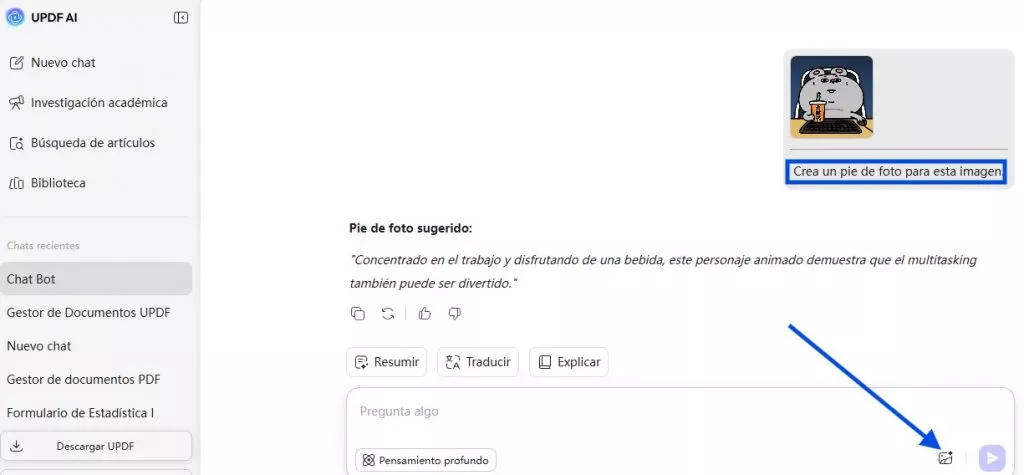
Para ordenadores de sobremesa: en la función «Chat», sube cualquier imagen e introduce la indicación pertinente. Por ejemplo, puedes dar la orden: «Escribe una descripción del producto para esta imagen». UPDF generará el contenido por ti. Si lo deseas, puedes «Copiarlo». De lo contrario, puedes hacer clic en «Regenerar» para generar otro.
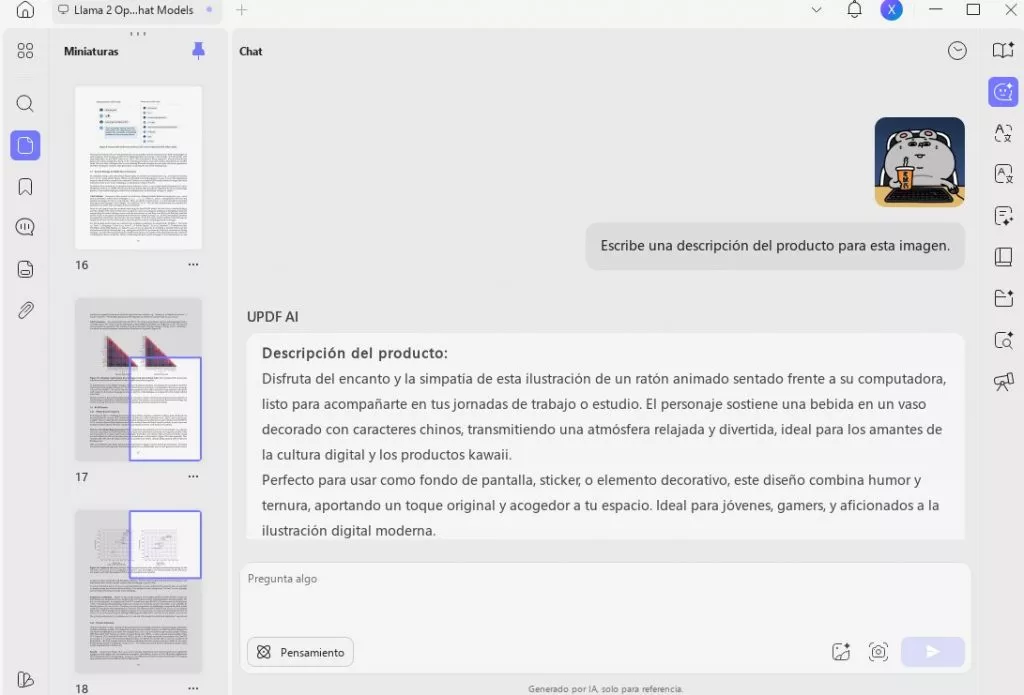
Parte 3. Cómo Identificar y Pedir Consejos por Chat con Imagen
Es posible que tengas una imagen que quiera identificar. Puedes utilizar el Asistente de IA en línea de UPDF para buscar la imagen y también pedir consejos sobre cómo tomar una foto como esta. Para realizarlos, siga estos pasos.
Para la web: Para conversar con el asistente de IA de UPDF e identificar y chatear sobre una imagen, debes acceder a la sección «Nuevo chat». A continuación, pulsa el icono «Imagen» para importar la imagen y escribe la indicación para que la IA identifique a la persona o cosa que aparece en la imagen. Puedes continuar la conversación en función de las respuestas y de tu curiosidad.
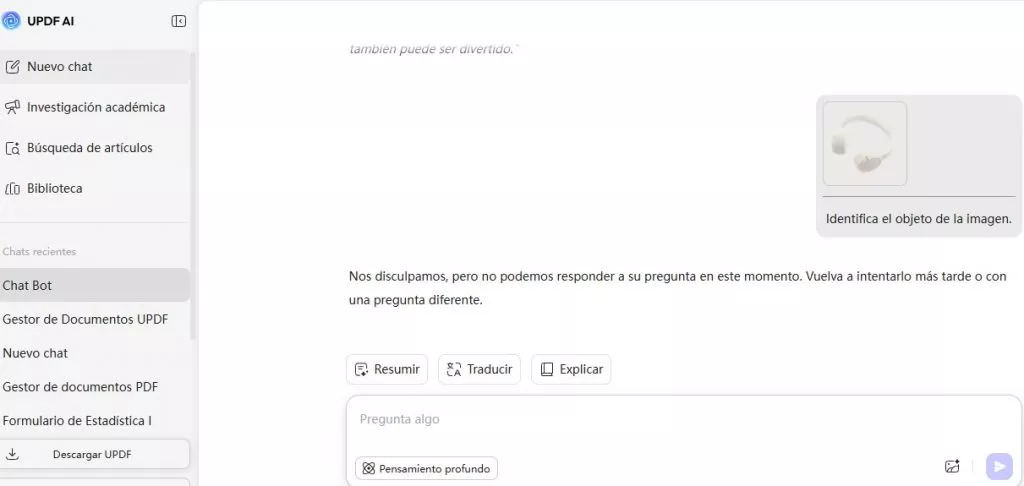
Para ordenadores de sobremesa: Ve a la función «Chat» en «IA». Sube la imagen haciendo clic en el icono «Imagen» del cuadro de diálogo. Introduce cualquier comando y habla con la IA de UPDF sobre la imagen. Por ejemplo: «¿Cómo puedo hacer este cupcake?».
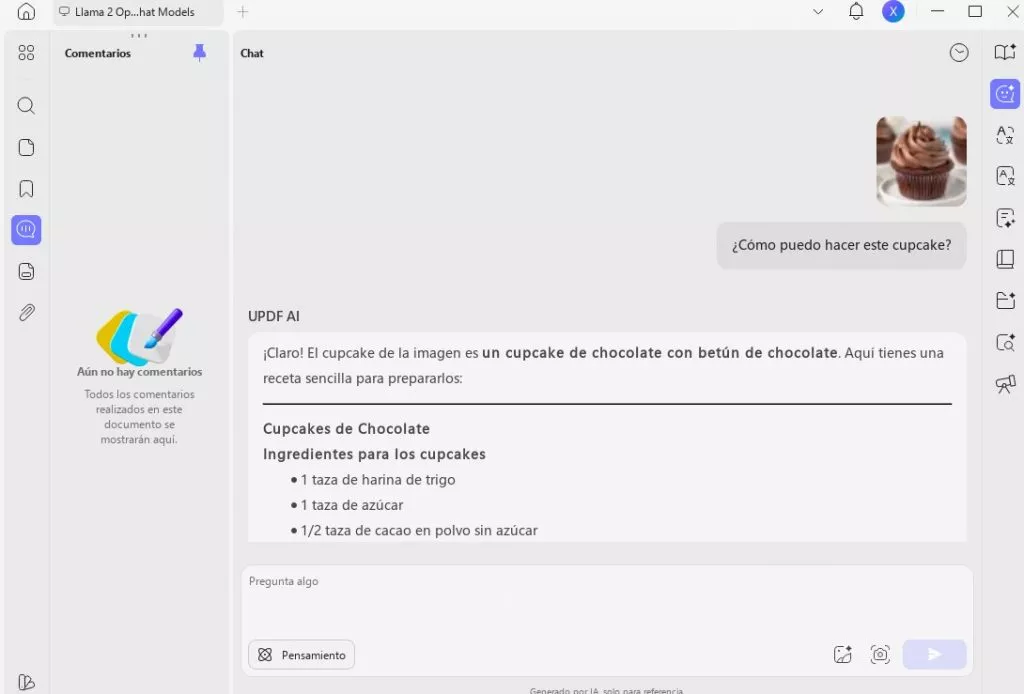
Parte 4. Cómo Estudiar Chateando con Imagen
El Asistente de IA en línea de UPDF puede ayudarte con tus estudios. Si tienes que resolver un problema de matemáticas pero no sólo necesitas la respuesta sino que también quieres conocer el método, el Asistente de IA, como un angel, te ayudará a obtener lo que quieras. Sigue estos pasos para hacerlo.
Para la web: UPDF AI no solo te permite chatear con él, sino también aprender algo de la conversación. Haz clic en el icono «Imagen» y sube un problema matemático, y escribe un comando rápido para que la herramienta de IA también te proporcione instrucciones. Puedes copiar o regenerar los resultados en función de tu preferencia por la respuesta generada.
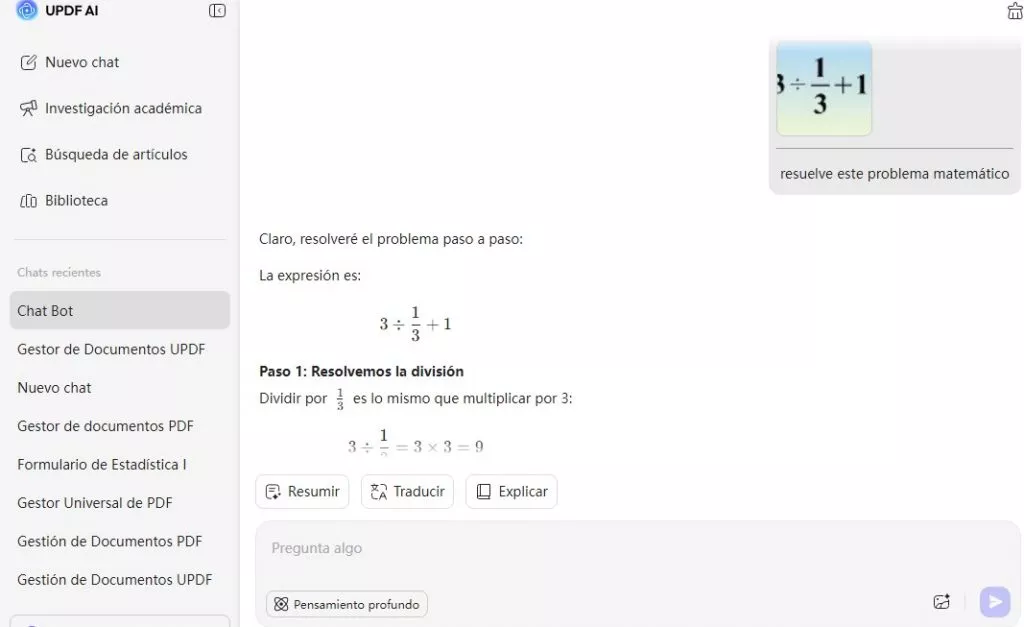
Para ordenadores de sobremesa: Sube la imagen del problema matemático tal y como hemos hecho en los pasos anteriores. Introduce un comando y pide al UPDF que lo resuelva, por ejemplo, «Resuelve este problema matemático».
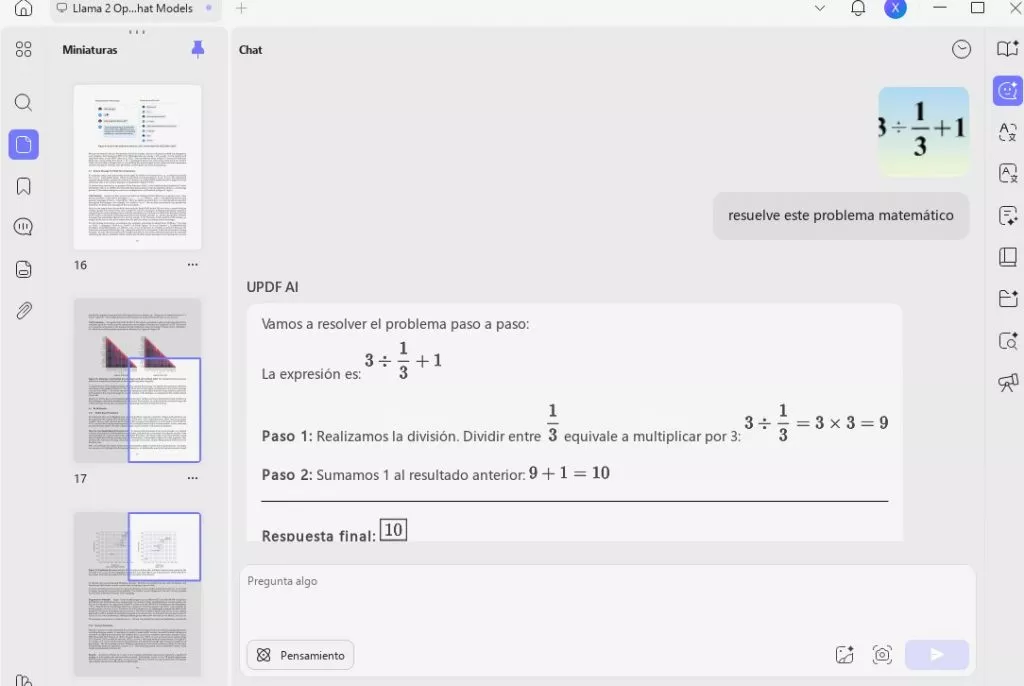
Parte 5. Cómo Traducir la Imagen al Idioma Deseado Chateando con Imagen
Si quieres traducir texto en el archivo de imagen, el Asistente de IA en línea de UPDF puede ayudarte. Sea la descripción de un producto extranjero, elementos de menú, o un conjunto de instrucciones escritas en un idioma que no conoces. Sólo tienes que seguir estos pasos para saber lo todo.
Para la web: después de acceder a la pantalla «Chat Bot», suba la imagen al cuadro de texto e introduzca una indicación para que la herramienta traduzca el contenido de la imagen. Una vez generada la traducción, puede copiar fácilmente los resultados al portapapeles para utilizarlos en el futuro.
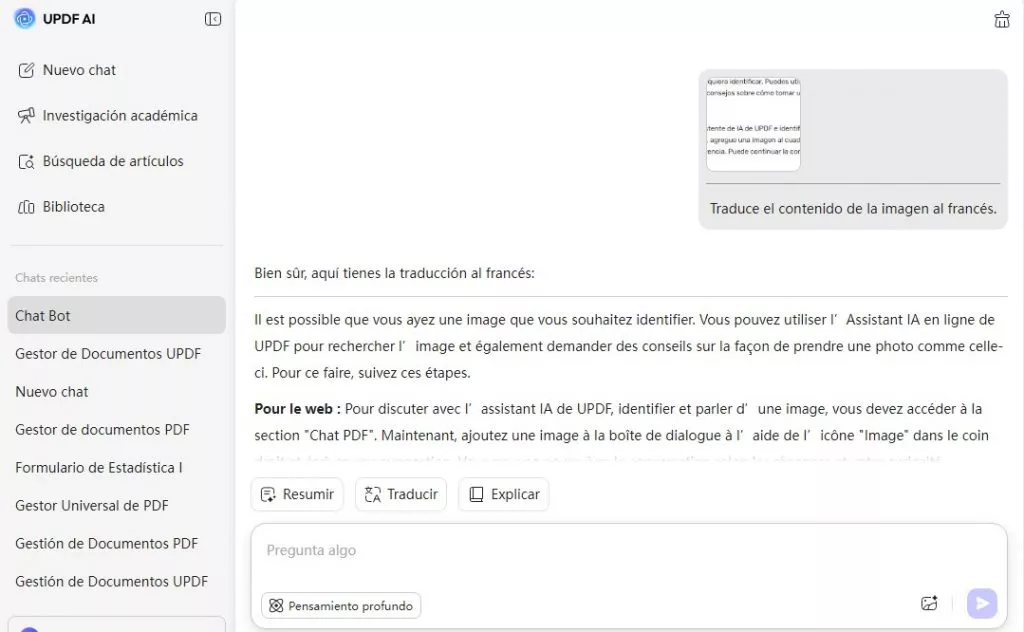
Para escritorio: Sube cualquier imagen que contenga texto y pide a la IA de UPDF que traduzca el texto al idioma que desees. Por ejemplo, «Traduce el texto de la imagen al chino».
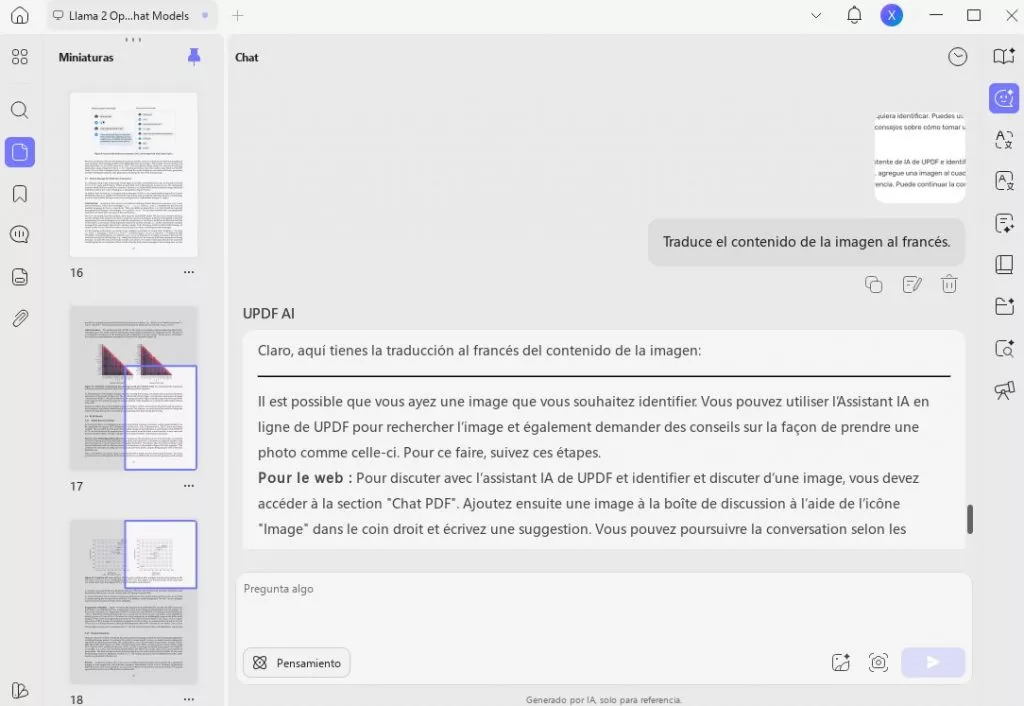
Palabras Finales
Hasta hace algunos años, se consideraba dramático siquiera pensar en charlar con una imagen. Ahora, con el Asistente de IA en línea de UPDF, en realidad puedes conversar con una imagen. Visita UPDF AI ahora mismo y disfruta de todas las excelentes funciones y descubre todo lo que puedes lograr y disfrutar.
Windows • macOS • iOS • Android 100% Seguro
 UPDF
UPDF
 UPDF para Windows
UPDF para Windows UPDF para Mac
UPDF para Mac UPDF para iPhone/iPad
UPDF para iPhone/iPad UPDF para Android
UPDF para Android UPDF AI ONLINE
UPDF AI ONLINE UPDF Sign
UPDF Sign Editar PDF
Editar PDF Anotar PDF
Anotar PDF Crear PDF
Crear PDF Formulario PDF
Formulario PDF Editar enlaces
Editar enlaces Convertir PDF
Convertir PDF OCR
OCR PDF a Word
PDF a Word PDF a imagen
PDF a imagen PDF a Excel
PDF a Excel Organizar PDF
Organizar PDF Combinar PDF
Combinar PDF Dividir PDF
Dividir PDF Recortar PDF
Recortar PDF Girar PDF
Girar PDF Proteger PDF
Proteger PDF Firmar PDF
Firmar PDF Redactar PDF
Redactar PDF Desinfectar PDF
Desinfectar PDF Eliminar seguridad
Eliminar seguridad Leer PDF
Leer PDF UPDF Cloud
UPDF Cloud Comprimir PDF
Comprimir PDF Imprimir PDF
Imprimir PDF Proceso por lotes
Proceso por lotes Sobre UPDF IA
Sobre UPDF IA Soluciones de UPDF IA
Soluciones de UPDF IA Guía de Usuario de IA
Guía de Usuario de IA Preguntas frecuentes sobre UPDF IA
Preguntas frecuentes sobre UPDF IA Resumir PDF
Resumir PDF Traducir PDF
Traducir PDF Chat con PDF
Chat con PDF Chat con imagen
Chat con imagen PDF a Mapa Mental
PDF a Mapa Mental Chat con IA
Chat con IA Explicar PDF
Explicar PDF Investigación académica
Investigación académica Búsqueda de documentos
Búsqueda de documentos Corrector de IA
Corrector de IA Redactor de IA
Redactor de IA Ayudante de tareas con IA
Ayudante de tareas con IA Generador de cuestionarios con IA
Generador de cuestionarios con IA Solucionador de Matemáticas IA
Solucionador de Matemáticas IA PDF a Word
PDF a Word PDF a Excel
PDF a Excel PDF a PowerPoint
PDF a PowerPoint Guía del Usuario
Guía del Usuario Trucos de UPDF
Trucos de UPDF Preguntas Frecuentes
Preguntas Frecuentes Reseñas de UPDF
Reseñas de UPDF Centro de descargas
Centro de descargas Blog
Blog Sala de prensa
Sala de prensa Especificaciones Técnicas
Especificaciones Técnicas Actualizaciones
Actualizaciones UPDF vs. Adobe Acrobat
UPDF vs. Adobe Acrobat UPDF vs. Foxit
UPDF vs. Foxit UPDF vs. PDF Expert
UPDF vs. PDF Expert